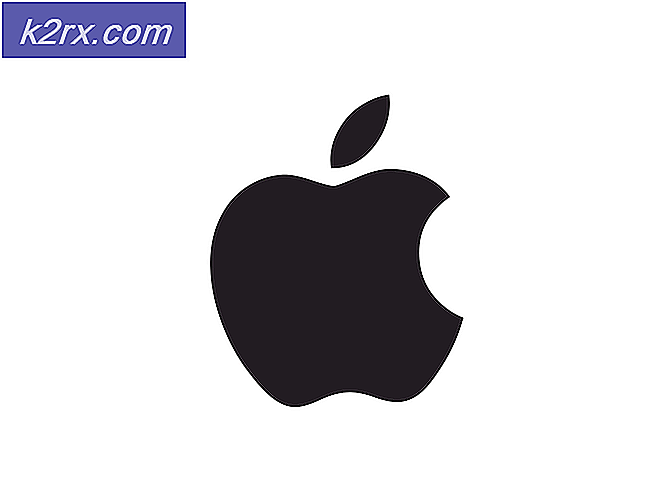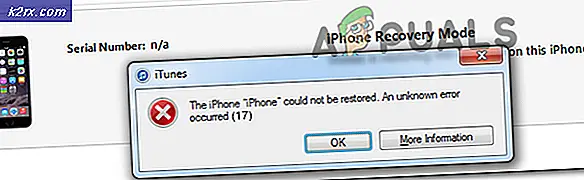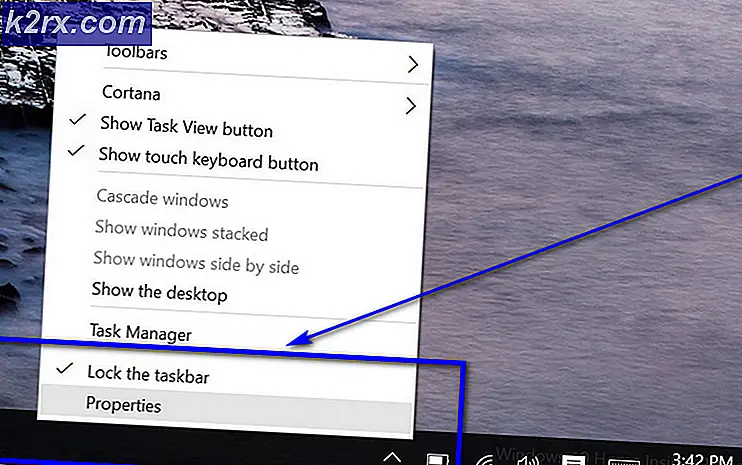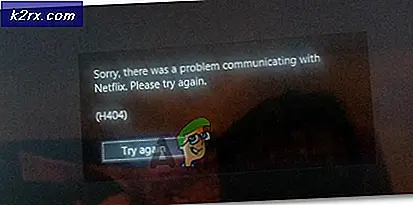วิธีการแกะรอย HTC U12 +
HTC U12 + เป็นอุปกรณ์ HTC ที่เพิ่งเปิดตัวเมื่อเร็ว ๆ นี้โดยมี Qualcomm Snapdragon 845 SoC, 6GB RAM และ 64GB / 128GB storage versions การเปลี่ยนแปลงการออกแบบที่น่าสนใจที่สุดชิ้นหนึ่งใน HTC U12 + คือแรงดันและคีย์เพาเวอร์ที่กดดันใหม่ซึ่งเป็นอุปกรณ์ที่ไม่มีปุ่มทางกายภาพตอบสนองต่อความคิดเห็นแบบสัมผัส โดยรวมค่อนข้างอุปกรณ์เซ็กซี่
แม้ว่าจะใช้เวลาสักครู่สำหรับอุปกรณ์ใหม่ ๆ ที่ได้รับการหยั่งราก ( สวัสดี, Galaxy S8 / S9) ดูเหมือนว่าชุมชนรากมีความกระตือรือร้นที่จะได้รับ HTC U12 + rooted เนื่องจากมีวิธีการทำงานหลักโดยใช้แพทช์เคอร์เนลที่กำหนดเองรวมกัน กับ Magisk นอกจากนี้ยังช่วยให้ HTC สามารถใช้งานได้ง่าย ( สวัสดีอีกครั้ง, ซัมซุง)
ปฏิบัติตามคู่มือนี้อย่างใกล้ชิดและ HTC U12 + ของคุณจะได้รับการฝังรากในเวลาไม่นาน
คำเตือน: คู่มือนี้เกี่ยวข้องกับการปลดล็อกโปรแกรมโหลดบูตซึ่งจะทำการรีเซ็ตเป็นค่าเริ่มต้นจากโรงงานในอุปกรณ์ของคุณ ตรวจสอบให้แน่ใจว่าคุณได้สำรองข้อมูลผู้ใช้ที่สำคัญทั้งหมดแล้วดำเนินการต่อ!
ที่ต้องการ:
- ADB Fastboot & เครื่องมือในเครื่องคอมพิวเตอร์ของคุณ (ดูคู่มือ Appuals วิธีการติดตั้ง ADB บน Windows)
- ผู้จัดการ Magisk
- HTC U12 + boot.img (เลือก การ์ด ที่ตรงกับเฟิร์มแวร์ของคุณคุณสามารถตรวจสอบในตั้งค่า> เกี่ยวกับโทรศัพท์)
ขั้นแรกคุณต้องปลดล็อกโปรแกรม bootloader - ทำผ่านทางเว็บไซต์อย่างเป็นทางการของ HTCDev.com
ลงทะเบียนบัญชีผู้ใช้บน HTCDev แล้วคลิก Unlock Bootloader ในหน้าหลัก
PRO TIP: หากปัญหาเกิดขึ้นกับคอมพิวเตอร์หรือแล็ปท็อป / โน้ตบุ๊คคุณควรลองใช้ซอฟต์แวร์ Reimage Plus ซึ่งสามารถสแกนที่เก็บข้อมูลและแทนที่ไฟล์ที่เสียหายได้ วิธีนี้ใช้ได้ผลในกรณีส่วนใหญ่เนื่องจากปัญหาเกิดจากความเสียหายของระบบ คุณสามารถดาวน์โหลด Reimage Plus โดยคลิกที่นี่- จากเมนูแบบเลื่อนลงอุปกรณ์ที่สนับสนุนให้เลือก All Other Supported Devices ( ยกเว้น HTC U12 + หลังจากช่วงเวลาของการเขียนนี้ให้เลือกว่าแทนที่จะเป็นหลักสูตร )
- ยอมรับกล่องป๊อปอัปและสุดท้ายดำเนินการเพื่อปลดล็อกคำแนะนำ
- ตอนนี้คุณจะต้องเชื่อมต่อ HTC U12 + เข้ากับพีซีผ่าน USB และเปิดใช้งานการแก้ปัญหา USB Debugging
- ไปที่การตั้งค่า> เกี่ยวกับโทรศัพท์> แตะสร้างหมายเลข 7 ครั้งจนกว่าจะมีการเปิดใช้งานโหมดนักพัฒนาซอฟต์แวร์
- ไปที่การตั้งค่า> ตัวเลือกนักพัฒนาซอฟต์แวร์> เปิดใช้งานการแก้จุดบกพร่อง USB
- เปิดช่อง ADB บนคอมพิวเตอร์ของคุณ (กด shift + คลิกขวาที่เส้นทางหลักของ ADB และเลือก Open a Command Window here)
พิมพ์คำสั่งต่อไปนี้: adb devices
บทสนทนาการจับคู่ ADB ควรปรากฏบนหน้าจอโทรศัพท์ของคุณดังนั้นให้ยืนยันจากนั้นในช่องประเภท ADB: fastboot oem get_identifier_token
การดำเนินการนี้จะส่งกลับอักขระยาว ๆ ที่คุณต้องการคัดลอก วางอักขระลงในหน้ารหัสประจำตัวอุปกรณ์ของฉันบน HTCDev แล้วคลิกส่ง
คุณจะได้รับอีเมลจาก HTC พร้อมไฟล์แนบที่สามารถดาวน์โหลดได้ที่เรียกว่า Unlock_code.bin เพื่อดาวน์โหลดและบันทึกไว้ในเส้นทางหลักของ ADB
ในช่อง ADB ให้พิมพ์: fastboot flash unlocktoken Unlock_code.bin
ปฏิบัติตามคำแนะนำบนหน้าจอโทรศัพท์ของคุณเพื่อปลดล็อกโปรแกรมโหลดบูตและหลังจากรีเซ็ตอุปกรณ์แล้วคุณจะกลับมาใช้ Android
ตอนนี้คุณจำเป็นต้องดาวน์โหลด Magisk app และ boot.img สำหรับเฟิร์มแวร์ปัจจุบันของคุณ
คัดลอกไฟล์ทั้งสองไฟล์ไปยังโทรศัพท์ของคุณและติดตั้งแอป Magisk
เปิดแอป Magisk แล้วเลือก Patch Boot.img และเลือกไฟล์ boot.img ที่คุณดาวน์โหลดมา
หลังจาก Magisk ได้ติดตั้ง boot.img แล้วให้เปิดเทอร์มินัล ADB และประเภท: adb pull /sdcard/MagiskManager/patched_boot.img
จากนั้นพิมพ์: adb bootloader bootloader
เมื่อคุณอยู่ในโปรแกรมโหลดบูตควรบอกคุณว่าคุณใช้งานช่องใด (A หรือ B) คุณต้องพิมพ์: ทั้งนี้ขึ้นอยู่กับช่องที่ใช้งานอยู่
Fastboot แฟลช boot_a patched_boot.img
หรือ
Fastboot แฟลช boot_b patched_boot.img
หากแฟลชทำงานได้สำเร็จให้พิมพ์: รีบูตเครื่องอย่างรวดเร็ว
เมื่อโทรศัพท์ของคุณเริ่มต้นใหม่ใน Android HTC U12 + ของคุณควรเริ่มต้นแล้ว!
PRO TIP: หากปัญหาเกิดขึ้นกับคอมพิวเตอร์หรือแล็ปท็อป / โน้ตบุ๊คคุณควรลองใช้ซอฟต์แวร์ Reimage Plus ซึ่งสามารถสแกนที่เก็บข้อมูลและแทนที่ไฟล์ที่เสียหายได้ วิธีนี้ใช้ได้ผลในกรณีส่วนใหญ่เนื่องจากปัญหาเกิดจากความเสียหายของระบบ คุณสามารถดาวน์โหลด Reimage Plus โดยคลิกที่นี่